NearbyShareが使えるようになったので使い方の備忘録です。
※ベータ版のため、最新の情報はGoogleの公式サイト等から取得されるようにお願いします。
Google:https://android.com/better-together/nearby-share-app/
できること
端末同士で高速にデータのやり取りができるようになります。
Wifiダイレクトなどを活用しているので、端末がモバイルネットワークに繋がっていなくてもローカルの通信内で完結することができます。
今までは主にAndoid同士でのデータ連携ができる機能でしたが、
Windows⇔Andoid、Windows⇔Windowsでも利用することができるようになりました。
Windowsについては今はベータ版扱いですが、今試している限り問題なく使えます。
使用方法
①接続したいWindowsデバイスにベータ版をインストール
NearbyShare Beta
②接続したいAndoidデバイスにGoogle Filesをインストール
Files
③必要に応じて両方でアカウント設定
共有方法としては、受信側を受信できるようにして(デバイス名を送信側のデバイスに公開されるようにする)、送信側でファイルを選択し、受信側のデバイス名を選択するのみです。
送信側から受信側のデバイス名を指定したら受信側で承認をもとめられるので、その画面で承認を押したら共有開始されます。
Windowsから
ファイルをドラッグアンドドロップして、共有先に共有します。
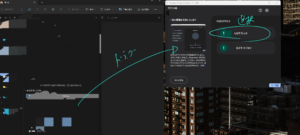
例えばGalaxyだと下記のようなメニューがでてきて承認すると受信できます。
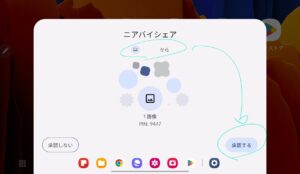
Andoidから
GalaxyなどOSによってはOSに機能が紐づいていて、共有するオプションにNearbyShareなど出てくるようです。
そうゆうOSでない場合はGoogleのFilesから共有できます。
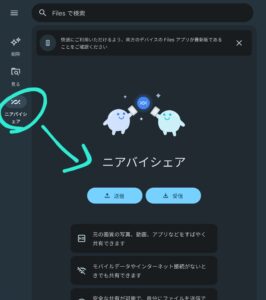
ログインの有無による変化
アカウントログインすることで、共有先の設定を細かく設定することができます。
ログインしない場合
誰にも表示しないか、全員に表示するかという共有の設定を極端なものにしかできません。
全てに公開すると、周りでNearbyShareを試そうとする全員に自分のデバイス名を表示させることになります。
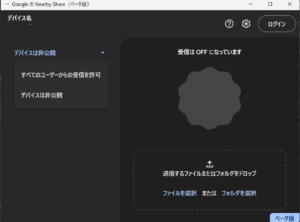
ログインする場合
下記流れでログインすると、自分のアカウント情報をもとにもう少し限定的に公開することあができます。例えば自分のデバイスのみにすると、自分のGoogleアカウントでログインされているデバイスのみが共有対象となります。
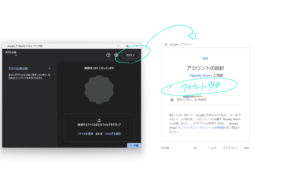
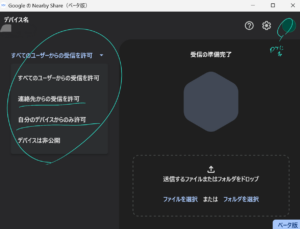
参考になれば幸いです。
Google:https://android.com/better-together/nearby-share-app/